Oppdatert april 2024: Slutt å få feilmeldinger og senk systemet med optimaliseringsverktøyet vårt. Få den nå på denne koblingen
- Last ned og installer reparasjonsverktøyet her.
- La den skanne datamaskinen din.
- Verktøyet vil da fiks datamaskinen din.
Windows 10 kan rotere skjermen automatisk hvis du har en PC eller et konvertibelt nettbrett - akkurat som smarttelefonen din. Du kan stille rotasjonen på skjermen hvis du ønsker det.
Automatisk skjermrotasjon er bare tilgjengelig på enheter med integrert akselerometer. Windows bruker denne maskinvarekomponenten til å bestemme den nåværende fysiske orienteringen på skjermen.
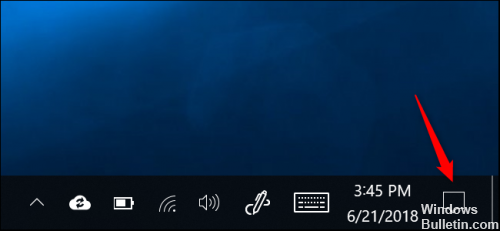
Den automatiske rotasjonen av skjermen er veldig nyttig. Imidlertid er det en rekke situasjoner der dette kan være irriterende. Det beste eksemplet er når du ligger i sengen med nettbrettet og leser noe. Så snart du endrer visningsvinkelen, endrer kameraet plutselig orienteringen på skjermen. Det er veldig urovekkende. Derfor kan du midlertidig låse skjermrotasjonen.
Deaktiverer skjermautotisering under Windows 10 Action Center
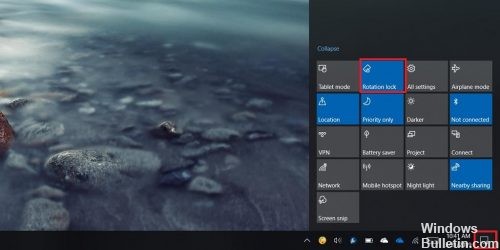
Automatisk rotasjonslås er aktivert som standard i Windows 10. For å deaktivere denne funksjonen, fortsett som følger.
- Åpne handlingssenteret. Du kan trykke på ikonet i oppgavelinjen (varslingsområde).
- I handlingssenteret trykker du på DeepL-stativlåsens tilgangsknapp for å aktivere den.
- Senere kan du låse opp skjermrotasjonsfunksjonen med samme knapp.
Tips: Hvis du har et tastatur koblet til enheten din, kan du bruke Win + A tastekombinasjonen for raskt å åpne Action Center.
Oppdatering fra april 2024:
Du kan nå forhindre PC -problemer ved å bruke dette verktøyet, for eksempel å beskytte deg mot tap av filer og skadelig programvare. I tillegg er det en fin måte å optimalisere datamaskinen for maksimal ytelse. Programmet fikser vanlige feil som kan oppstå på Windows -systemer uten problemer - du trenger ikke timer med feilsøking når du har den perfekte løsningen på fingertuppene:
- Trinn 1: Last ned PC Repair & Optimizer Tool (Windows 10, 8, 7, XP, Vista - Microsoft Gold-sertifisert).
- Trinn 2: Klikk på "start Scan"For å finne Windows-registerproblemer som kan forårsake PC-problemer.
- Trinn 3: Klikk på "Reparer alle"For å fikse alle problemer.
Det er også en spesiell snarvei-nøkkel som du kan bruke til å aktivere rotasjonslåsen. Bare trykk på Win + O.
Deaktiver skjermrotasjon i innstillingene

- Åpne innstillinger og klikk på System-ikonet.
- Du kan også høyreklikke eller trykke og hold på skrivebordet ditt og klikke / trykk på skjerminnstillingene for å åpne samme side i innstillingene.
- Klikk / trykk på skjermen på venstre side, og slå på eller av svingestilen på høyre side (standard). (se skjermbilder nedenfor)
- Når du er ferdig, kan du lukke innstillingene hvis du ønsker det.
Deaktiver skjermrotasjon under Windows 10 ved hjelp av registret.
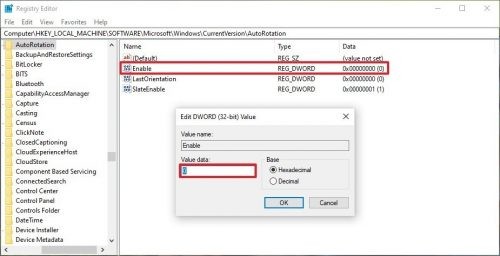
Windows 10 gir også en annen måte å deaktivere skjermrotasjonen på. Alt du trenger å gjøre er å endre en bestemt DWORD-verdi i registerredigering. For å utføre følgende trinn må du imidlertid sørge for at alle administrative myndigheter er på plass. Noen enheter er tilgjengelige der alternativet for å deaktivere denne rotasjonsfunksjonen ikke er tilgjengelig. For slike brukere vil denne registreinnstillingen være til stor hjelp.
a) Skriv Regedit i søkeboksen Cortana, og trykk Enter når samme kommando vises som resultat.
b) I Registerredigering navigerer du fra venstre rute til neste bane.
HKEY_LOCAL_MACHINE \ LOCAL_MACHINE \ LE SOFTWARE \ Microsoft \ Windows \ Gjeldende versjon \ AutoRotation
c) Når du har nådd AutoRotation-knappen, gå til høyre og opprett en ny 32-bit DWORD-verdi. For å gjøre dette, høyreklikk på ledig plass, flytt musepekeren til Ny og velg verdien DWORD (32-biter).
konklusjonen
Du kan nå deaktivere skjermen din som kjører automatisk ved å følge noen få enkle trinn. Du kan aktivere autorotasjonsfunksjonen ved å følge det samme trinnet med en liten endring, noe som betyr at du i trinn 5 må deaktivere Shift-tasten som svarer til rotasjonslåsfeltet, og autorotasjonsfunksjonen blir aktivert.
https://us.answers.acer.com/app/answers/detail/a_id/38171/~/windows-10%3A-auto-rotation-disabled
Ekspert Tips: Dette reparasjonsverktøyet skanner depotene og erstatter korrupte eller manglende filer hvis ingen av disse metodene har fungert. Det fungerer bra i de fleste tilfeller der problemet skyldes systemkorrupsjon. Dette verktøyet vil også optimere systemet ditt for å maksimere ytelsen. Den kan lastes ned av Klikk her

CCNA, Webutvikler, PC Feilsøking
Jeg er en datamaskinentusiast og en praktiserende IT-profesjonell. Jeg har mange års erfaring bak meg i dataprogrammering, feilsøking og reparasjon av maskinvare. Jeg er spesialisert på webutvikling og database design. Jeg har også en CCNA-sertifisering for nettverksdesign og feilsøking.

